本文針對Windows操作系統的賬號管理、賬戶授權、日志配置、通信協議(IP協議安全)以及設置其他安全進行合規性檢查和配置。
一、賬戶管理:
1、分配賬號:
進入“控制面板->管理工具->計算機管理”,在“系統工具->本地用戶和組”,結合要求和實際業務情況判斷符合要求,根據系統的要求,設定不同的賬戶和賬戶組。
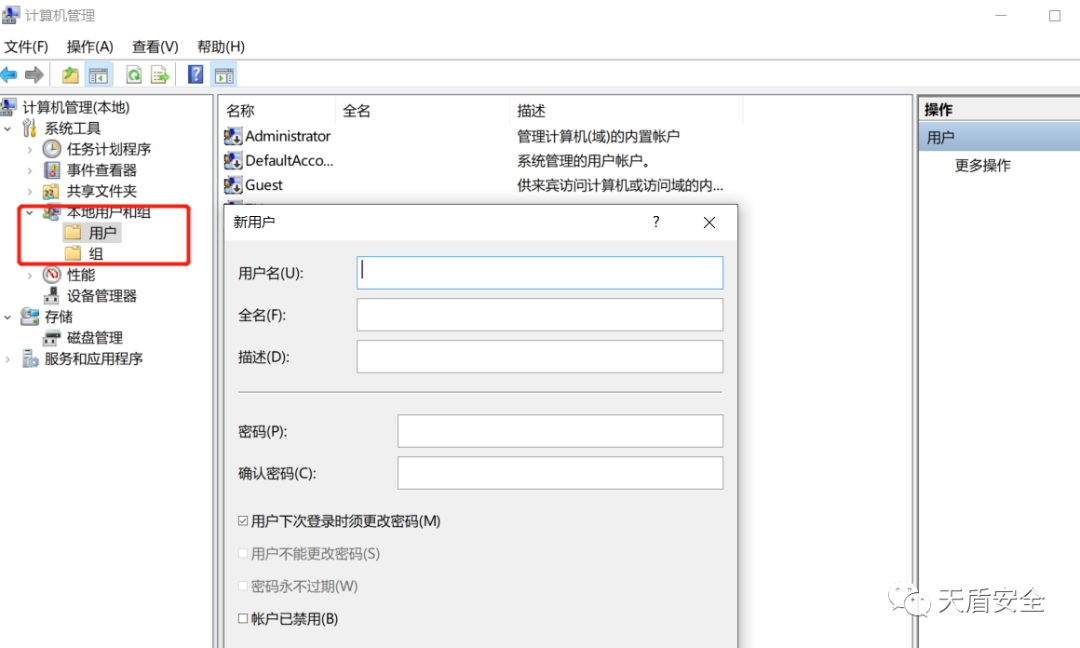
2、清除無效賬戶:
進入“控制面板->管理工具->計算機管理”,在“系統工具->本地用戶和組”,刪除或鎖定與設備運行、維護等與工作無關的賬號。
3、更改缺省賬戶名稱;禁用guest(來賓)賬號:
進入“控制面板->管理工具->計算機管理”,在“系統工具->本地用戶和組”。Administrator->屬性-> 更改名稱,Guest賬號->屬性-> 已停用。
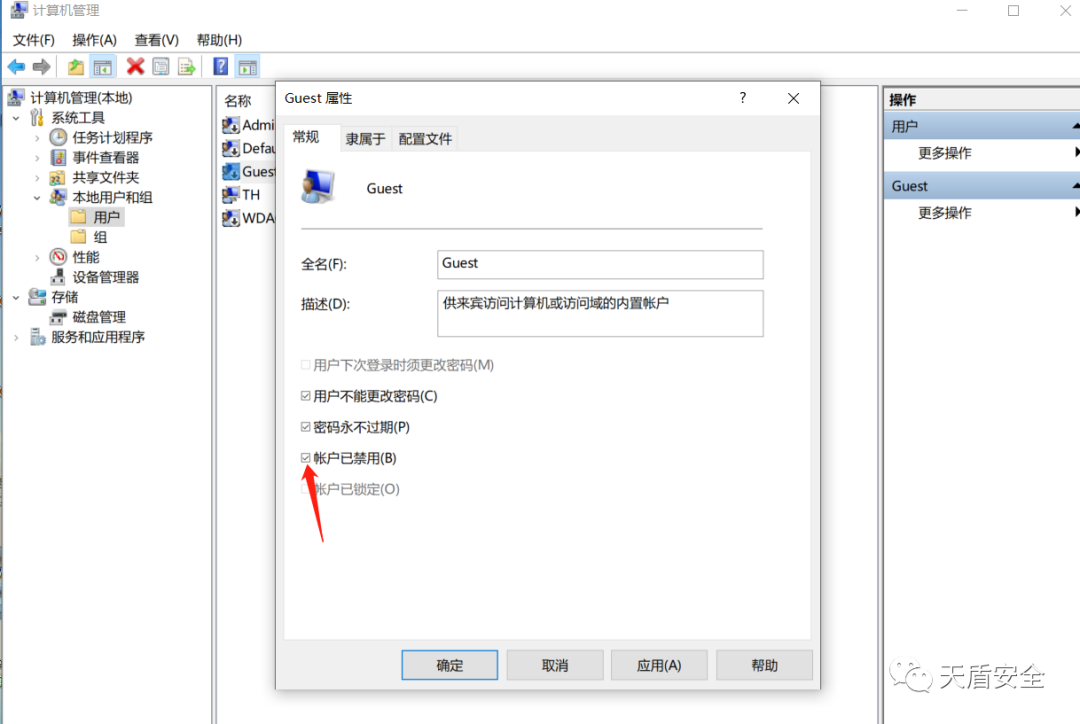
4、配置密碼策略:
進入“控制面板->管理工具->本地安全策略”,在“賬戶策略->密碼策略”。“密碼必須符合復雜性要求”選擇“已啟動”設置符合要求的策略。
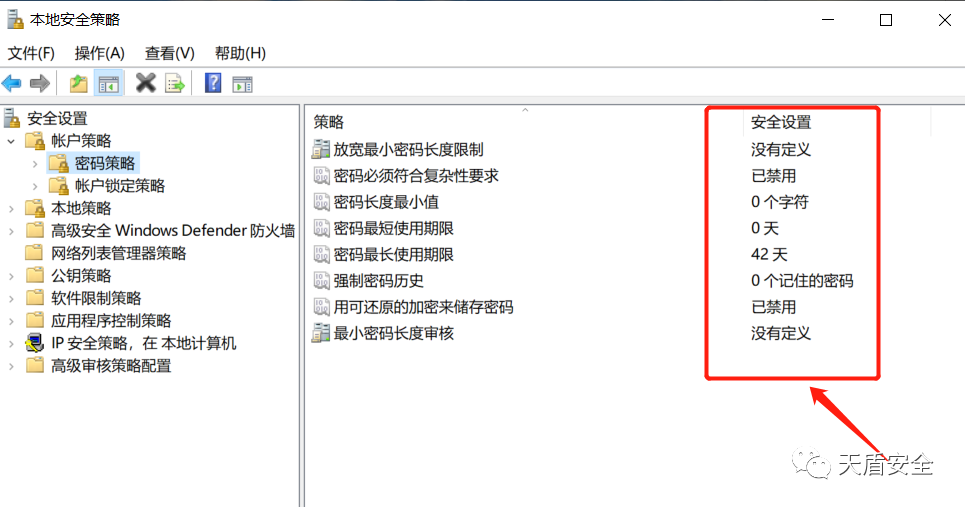
5、配置賬戶鎖定策略:
進入“控制面板->管理工具->本地安全策略”,在“賬戶策略->賬戶鎖定策略”。
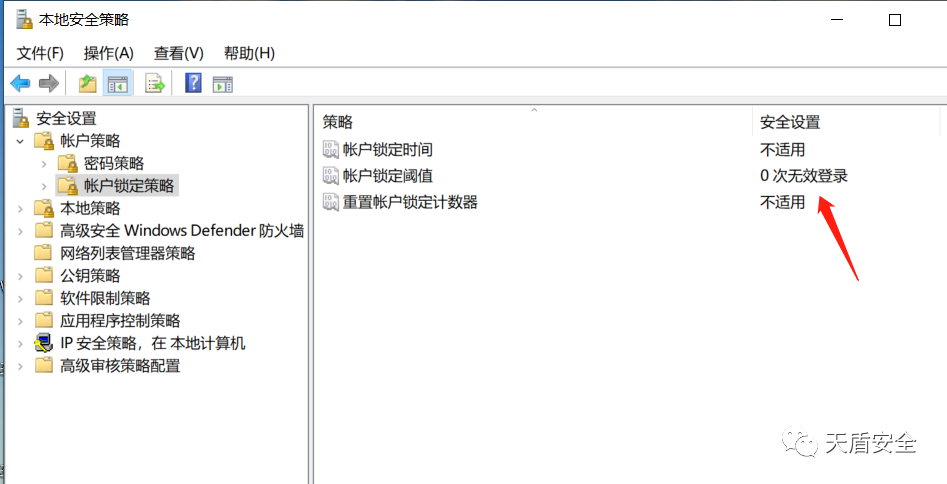
二、賬戶授權:
1、遠端系統強制關機設置:
進入“控制面板->管理工具->本地安全策略”,在“本地策略->用戶權利指派”。“從遠端系統強制關機”設置為“只指派給Administrators組”。
2、關閉系統設置:
進入“控制面板->管理工具->本地安全策略”,在“本地策略->用戶權利指派”。“關閉系統”設置為“只指派給Administrators組”。
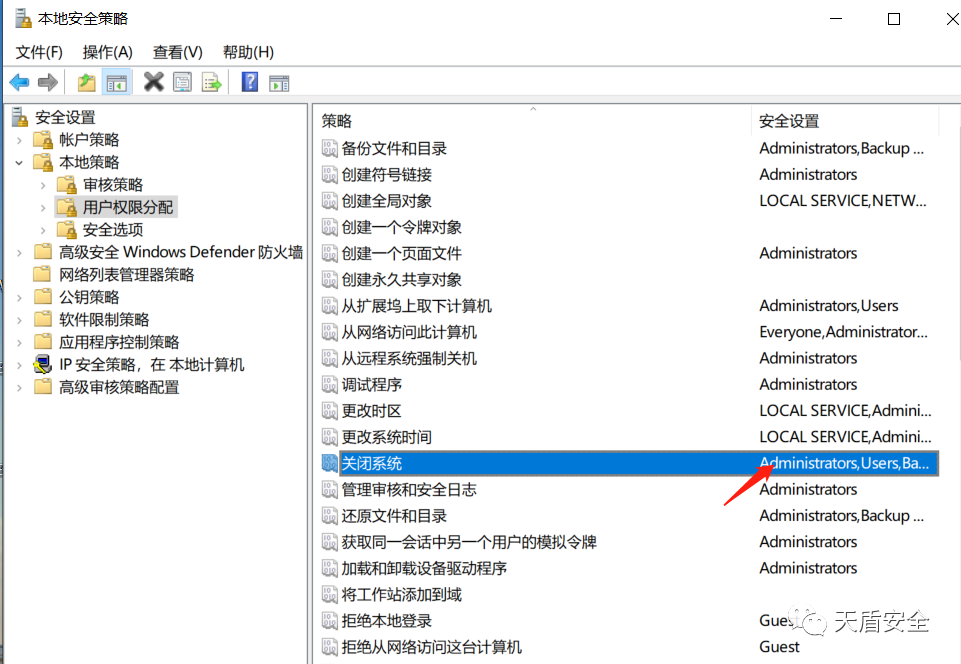
3、“取得文件或其它對象的所有權”設置:
進入“控制面板->管理工具->本地安全策略”,在“本地策略->用戶權利指派”。“取得文件或其它對象的所有權”設置為“只指派給Administrators組”。
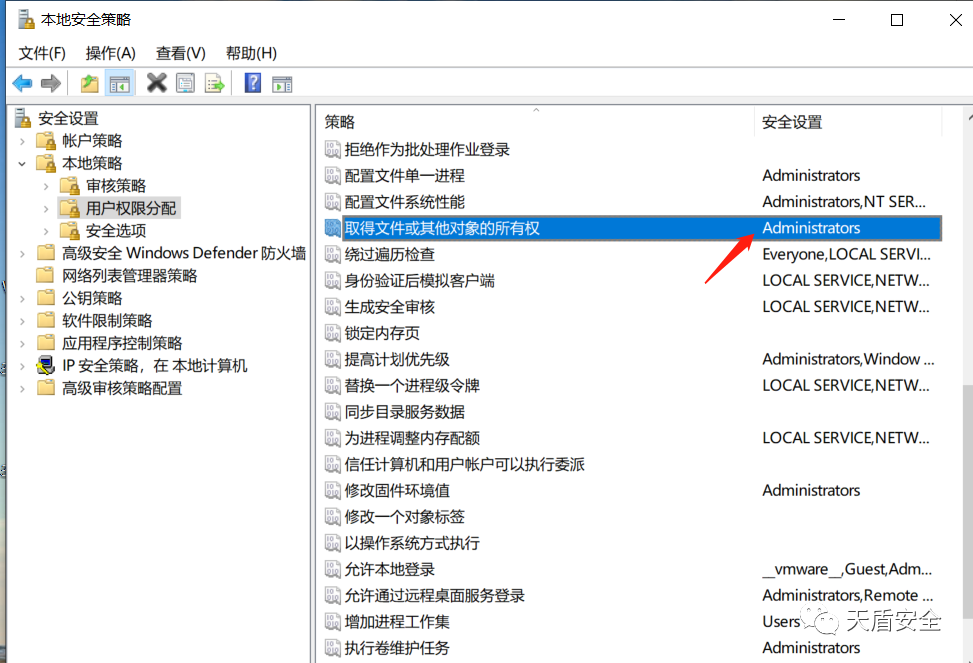
4“從本地登錄此計算機”設置:
進入“控制面板->管理工具->本地安全策略”,在“本地策略->用戶權利指派”,“從本地登錄此計算機”設置為“指定授權用戶”。
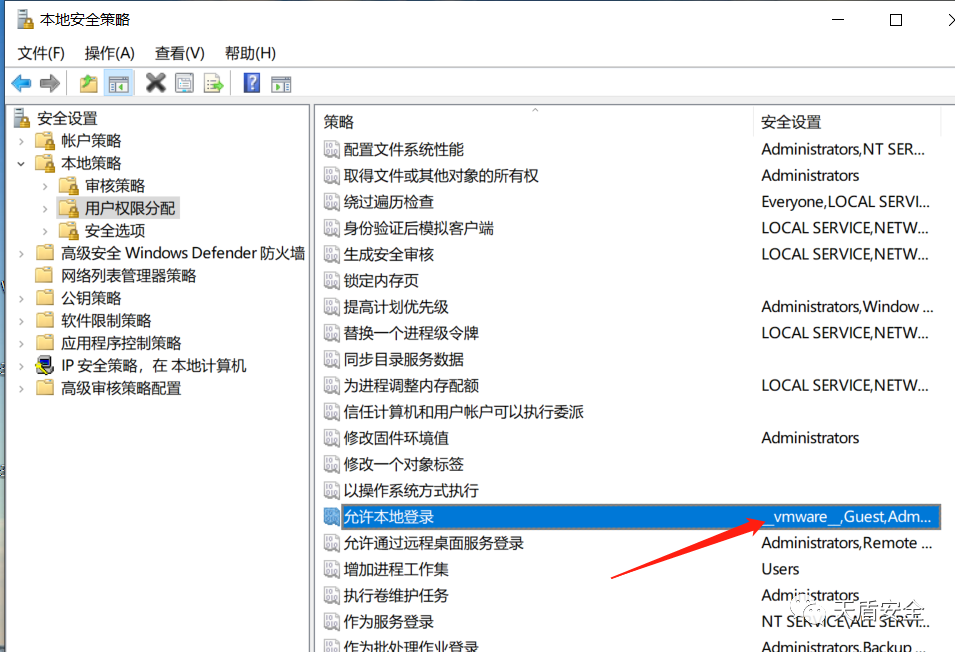
5、“從網絡訪問此計算機”設置:
進入“控制面板->管理工具->本地安全策略”,在“本地策略->用戶權利指派”,“從網絡訪問此計算機”設置為“指定授權用戶”。
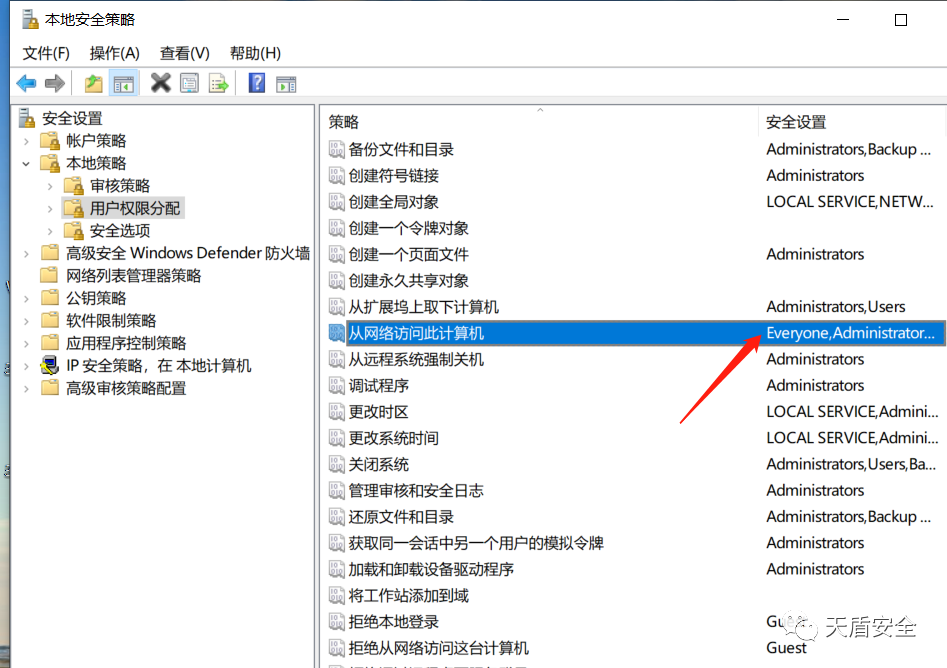
三、日志配置:
1、審核策略設置:
開始->運行-> 執行“控制面板->管理工具->本地安全策略->審核策略”
審核登錄事件,雙擊,設置為成功和失敗都審核。
“審核策略更改”設置為“成功”和“失敗”都要審核
“審核對象訪問”設置為“成功”和“失敗”都要審核
“審核目錄服務器訪問”設置為“成功”和“失敗”都要審核
“審核特權使用”設置為“成功”和“失敗”都要審核
“審核系統事件”設置為“成功”和“失敗”都要審核
“審核賬戶管理”設置為“成功”和“失敗”都要審核
“審核過程追蹤”設置為“失敗”需要審核
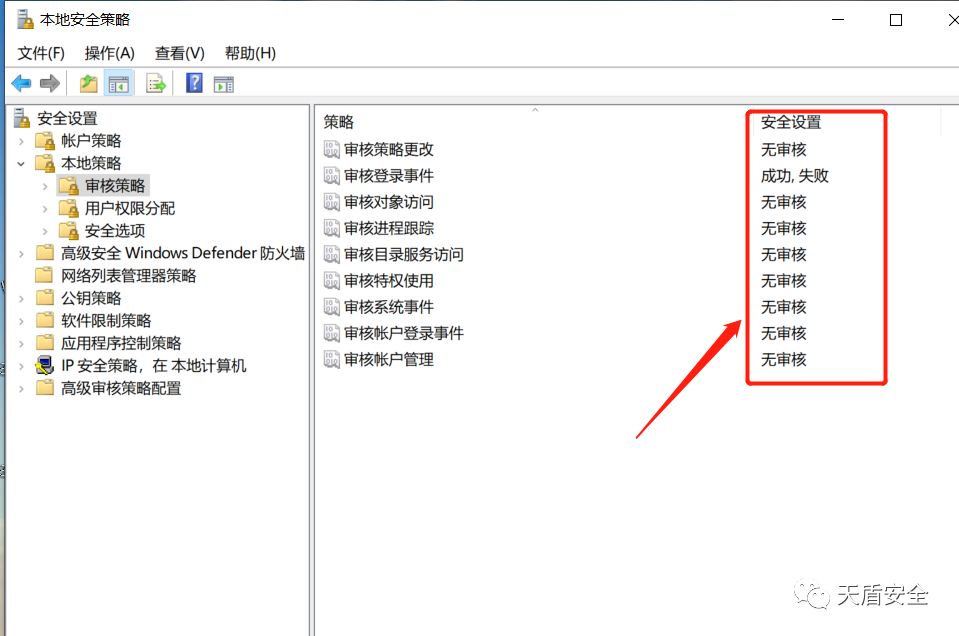
2、日志記錄策略設置:
進入“控制面板->管理工具->事件查看器”,在“事件查看器(本地)”中:
“應用日志”屬性中的日志大小設置不小于“8192KB”,設置當達到最大的日志尺寸時,“按需要改寫事件”
“系統日志”屬性中的日志大小設置不小于“8192KB”,設置當達到最大的日志尺寸時,“按需要改寫事件”
“安全日志”屬性中的日志大小設置不小于“8192KB” ,設置當達到最大的日志尺寸時,“按需要改寫事件”。
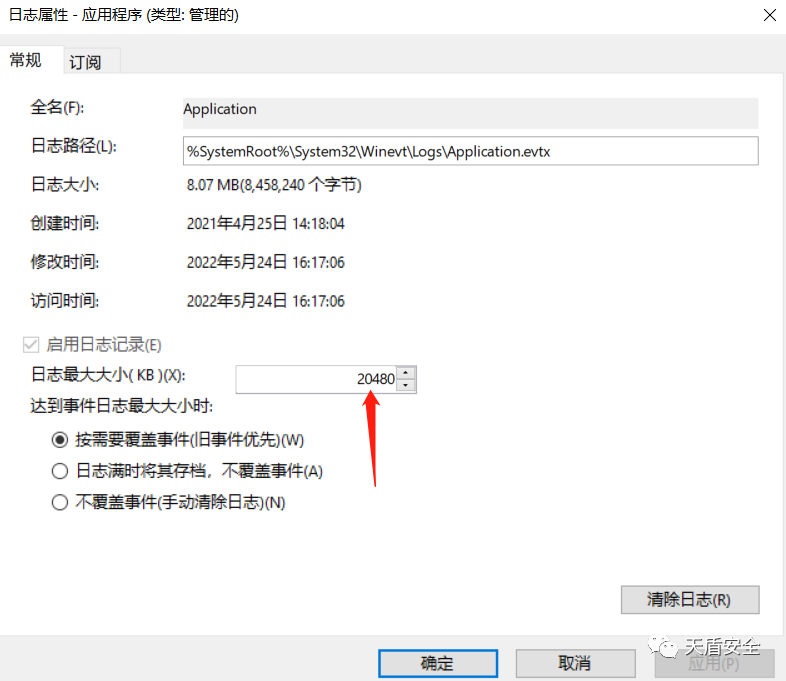
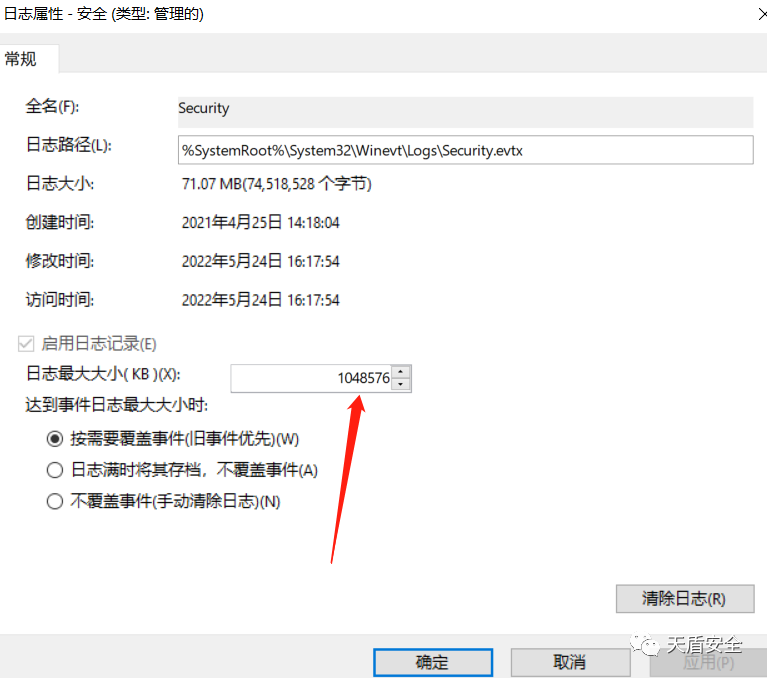
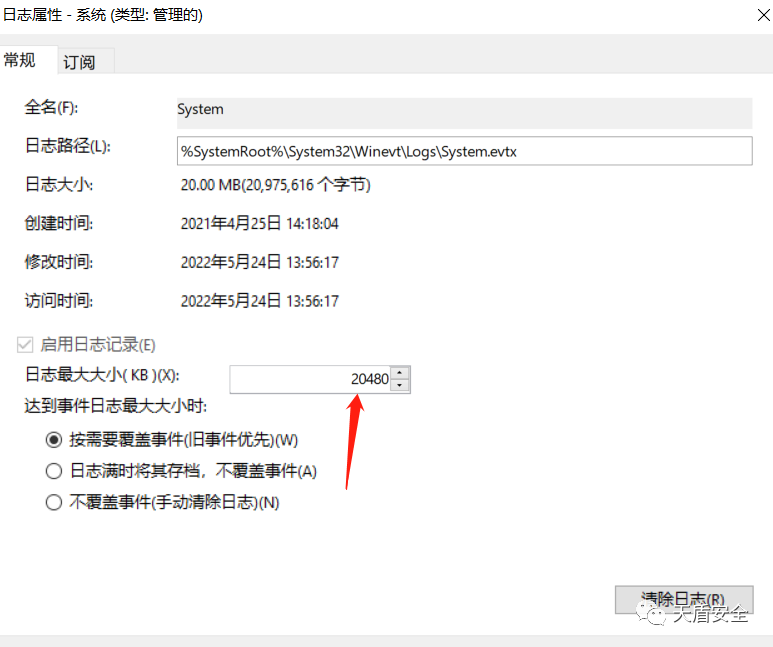
四、通信協議(IP協議安全):
1、啟用TCP/IP篩選:
系統管理員出示業務所需端口列表。根據列表只開放系統與業務所需端口。進入“控制面板->網絡連接->本地連接”,進入“Internet協議(TCP/IP)屬性->高級TCP/IP設置”,在“選項”的屬性中啟用網絡連接上的TCP/IP篩選,只開放業務所需要的TCP,UDP端口和IP協議。

2、開啟系統防火墻:
系統管理員出示業務所需端口列表。根據列表只開放系統與業務所需端口。進入“控制面板->網絡連接->本地連接”,在高級選項的設置中:啟用Windows防火墻。在“例外”中配置允許業務所需的程序接入網絡。在“例外->編輯->更改范圍”編輯允許接入的網絡地址范圍。
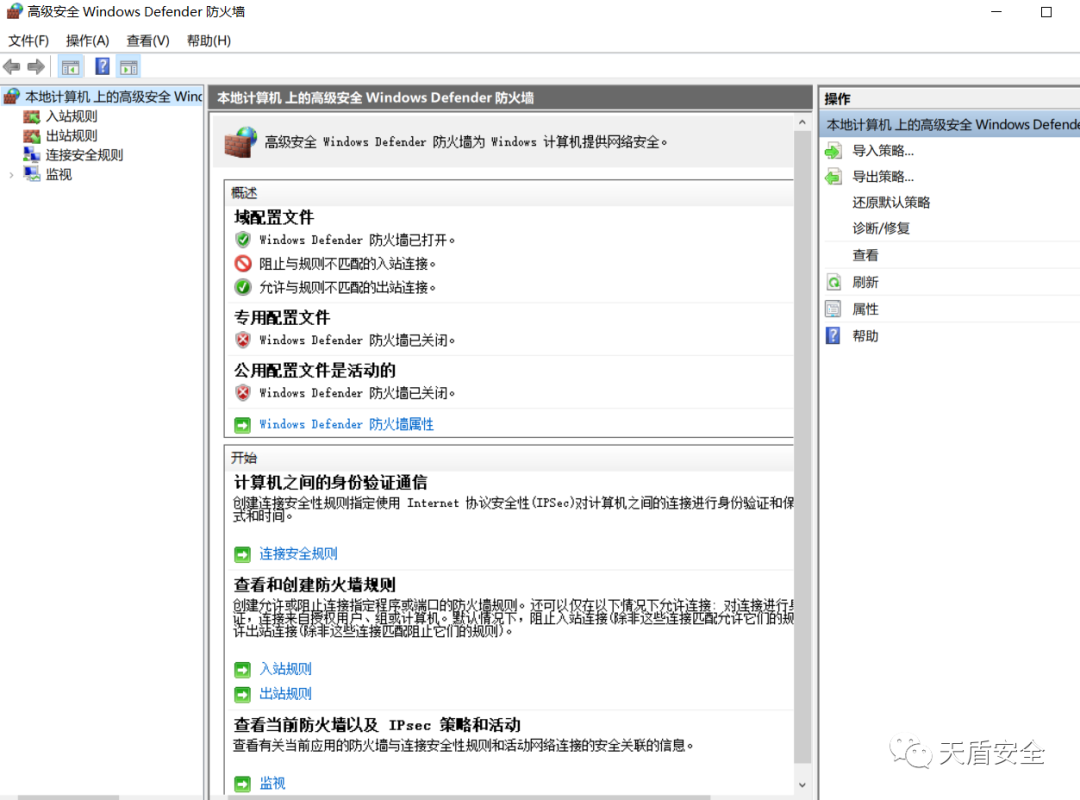
3、啟用SYN攻擊保護:
在“開始->運行->鍵入regedit”啟用 SYN 攻擊保護的命名值位于注冊表項HKEY_LOCAL_MACHINESYSTEMCurrentControlSetServices 之下。值名稱:SynAttackProtect。推薦值:2。
以下部分中的所有項和值均位于注冊表項 HKEY_LOCAL_MACHINESYSTEMCurrentControlSetServices 之下。
指定必須在觸發 SYNflood 保護之前超過的 TCP 連接請求閾值。值名稱:TcpMaxPortsExhausted。推薦值:5。
啟用SynAttackProtect 后,該值指定SYN_RCVD 狀態中的 TCP 連接閾值,超過 SynAttackProtect 時,觸發 SYN flood 保護。值名稱:TcpMaxHalfOpen。推薦值數據:500。
啟用 SynAttackProtect 后,指定至少發送了一次重傳的 SYN_RCVD 狀態中的 TCP 連接閾值。超過 SynAttackProtect 時,觸發 SYN flood 保護。值名稱:TcpMaxHalfOpenRetried。推薦值數據:400。
Windows Server 2012
HKEY_LOCAL_MACHINESYSTEMCurrentControlSetServicesTcpipParametersSynAttackProtect推薦值:2
HKEY_LOCAL_MACHINESYSTEMCurrentControlSetServicesTcpipParametersTcpMaxHalfOpen推薦值:500
Windows Server 2008
HKEY_LOCAL_MACHINESYSTEMCurrentControlSetServicesSynAttackProtect推薦值:2
HKEY_LOCAL_MACHINESYSTEMCurrentControlSetServicesTcpMaxPortsExhausted推薦值:5
HKEY_LOCAL_MACHINESYSTEMCurrentControlSetServicesTcpMaxHalfOpen推薦值:500HKEY_LOCAL_MACHINESYSTEMCurrentControlSetServicesTcpMaxHalfOpenRetried推薦值:400
五、設置其他安全要求:
1、啟用屏幕保護程序:
進入“控制面板->顯示->屏幕保護程序”:啟用屏幕保護程序,設置等待時間為“5分鐘”,啟用“在恢復時使用密碼保護”。
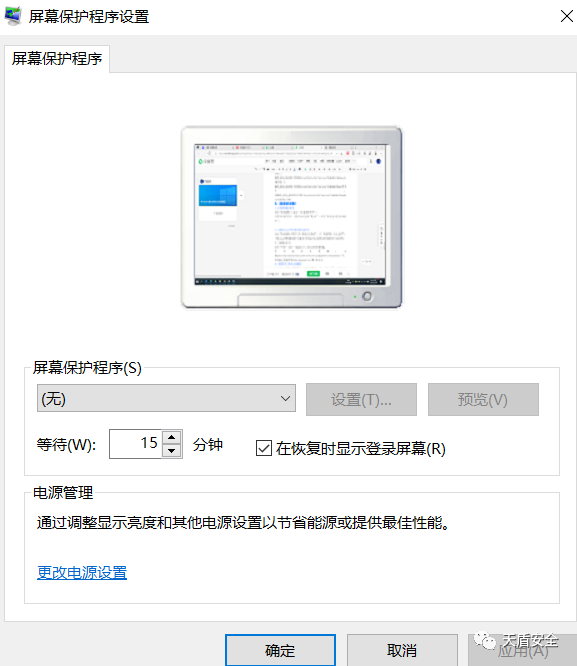
2、設置Microsoft網絡服務器掛起時間:
進入“控制面板->管理工具->本地安全策略”,在“本地策略->安全選項”:“Microsoft網絡服務器”設置為“在掛起會話之前所需的空閑時間”為15分鐘。
3、關閉默認共享:
進入“開始->運行->Regedit”,進入注冊表編輯器更改注冊表鍵值:在HKLMSystemCurrentControlSetServicesLanmanServerParameters下,增加REG_DWORD類型的AutoShareServer鍵,值為0。
4、設置共享文件夾訪問權限:
進入“控制面板->管理工具->計算機管理”,進入“系統工具->共享文件夾”:查看每個共享文件夾的共享權限,只將權限授權于指定賬戶。
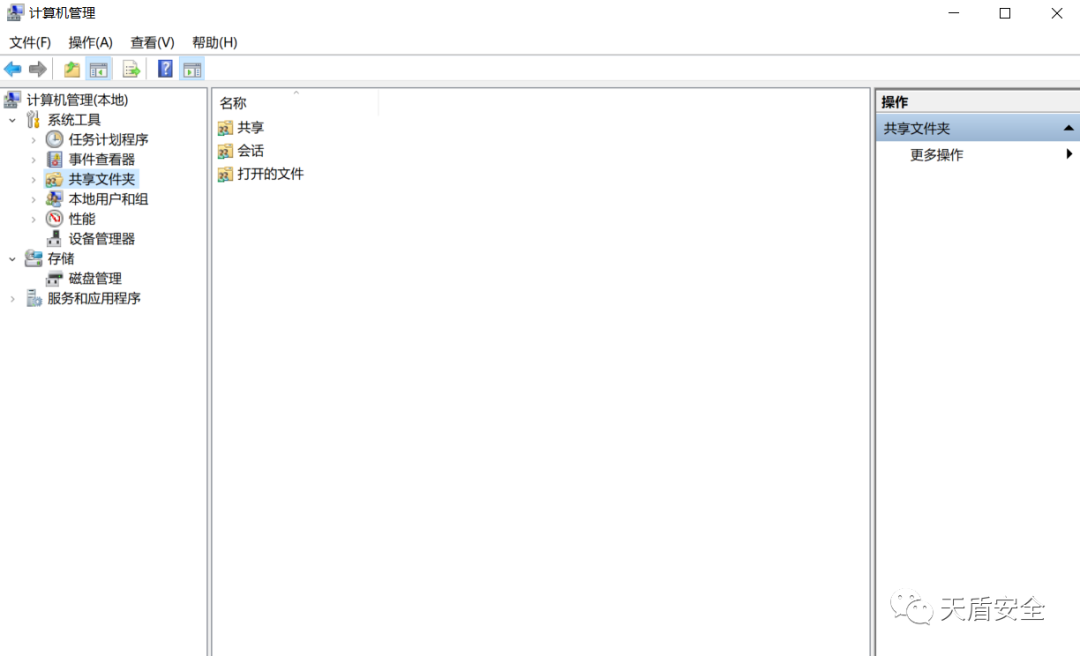
5、安裝系統補丁:
安裝最新的Service Pack補丁集,以及最新的Hotfix補丁。目前Windows XP的Service Pack為SP3。Windows2000的Service Pack為SP4,Windows 2003的Service Pack為SP2。
注意:安裝補丁前,應對操作系統進行兼容性測試,避免補丁打上后系統無法正常使用。
6、安裝、更新殺毒軟件:
安裝防病毒軟件,并將病毒庫更新到最新的版本。
7、數據執行保護配置:
進入“控制面板->系統”,在“高級”選項卡的“性能”下的“設置”。進入 “數據執行保護”選項卡。設置為“僅為基本 Windows 操作系統程序和服務啟用DEP”。
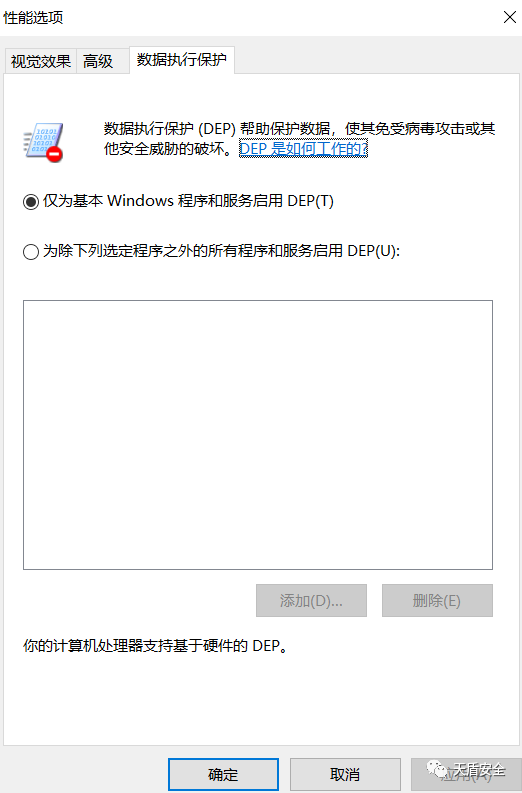
8、關閉服務:
進入“控制面板->管理工具->計算機管理”,進入“服務和應用程序”:
查看所有服務,不在此列表的服務都需要(還是評估一下吧)關閉。
?
| 服務 | 啟動類型 | 包括在成員服務器基準策略中的理由 |
| COM+ 事件服務 | 手動 | 允許組件服務的管理 |
| DHCP 客戶端 | 自動 | 更新動態 DNS 中的記錄所需 |
| 分布式鏈接跟蹤客戶端 | 自動 | 用來維護 NTFS 卷上的鏈接 |
| DNS 客戶端 | 自動 | 允許解析 DNS 名稱 |
| 事件日志 | 自動 | 允許在事件日志中查看事件日志消息 |
| 邏輯磁盤管理器 | 自動 | 需要它來確保動態磁盤信息保持最新 |
| 邏輯磁盤管理器管理服務 | 手動 | 需要它以執行磁盤管理 |
| Netlogon | 自動 | 加入域時所需 |
| 網絡連接 | 手動 | 網絡通訊所需 |
| 性能日志和警報 | 手動 | 收集計算機的性能數據,向日志中寫入或觸發警報 |
| 即插即用 | 自動 | Windows 標識和使用系統硬件時所需 |
| 受保護的存儲區 | 自動 | 需要用它保護敏感數據,如私鑰 |
| 遠程過程調用 (RPC) | 自動 | Windows 中的內部過程所需 |
| 遠程注冊服務 | 自動 | hfnetchk 實用工具所需(參見附注) |
| 安全賬戶管理器 | 自動 | 存儲本地安全賬戶的帳戶信息 |
| 服務器 | 自動 | hfnetchk 實用工具所需(參見附注) |
| 系統事件通知 | 自動 | 在事件日志中記錄條目所需 |
| TCP/IP NetBIOS Helper 服務 | 自動 | 在組策略中進行軟件分發所需(可用來分發修補程序) |
| Windows 管理規范驅動程序 | 手動 | 使用“性能日志和警報”實現性能警報時所需 |
| Windows 時間服務 | 自動 | 需要它來保證 Kerberos 身份驗證有一致的功能 |
| 工作站 | 自動 | 加入域時所需 |
?
9、修改SNMP服務密碼:
打開“控制面板”,打開“管理工具”中的“服務”,找到“SNMP Service”,單擊右鍵打開“屬性”面板中的“安全”選項卡,在這個配置界面中,可以修改community strings,也就是微軟所說的“團體名稱”。
10、關閉無效啟動項:
“開始->運行->MSconfig”啟動菜單中,取消不必要的啟動項。
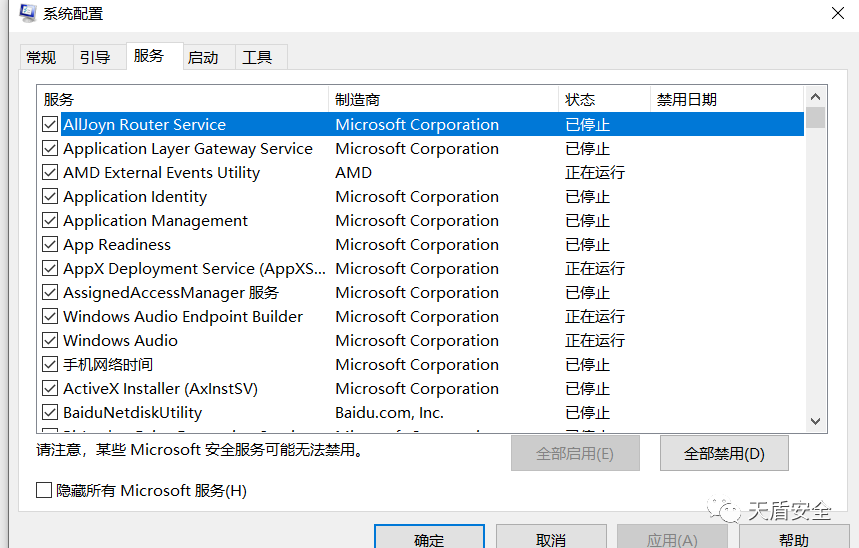
11、關閉Windows自動播放功能:
點擊開始→運行→輸入gpedit.msc,打開組策略編輯器,瀏覽到計算機配置→管理模板→系統,在右邊窗格中雙擊“關閉自動播放”,對話框中選擇所有驅動器,確定即可。
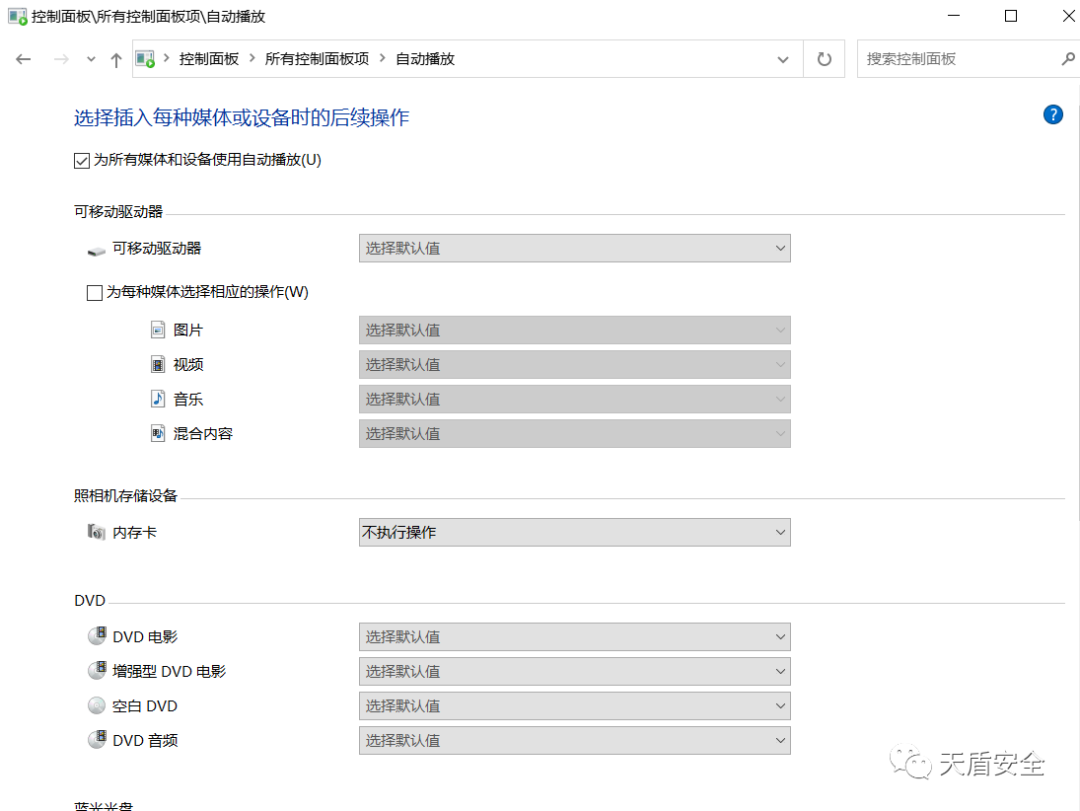
?
 電子發燒友App
電子發燒友App











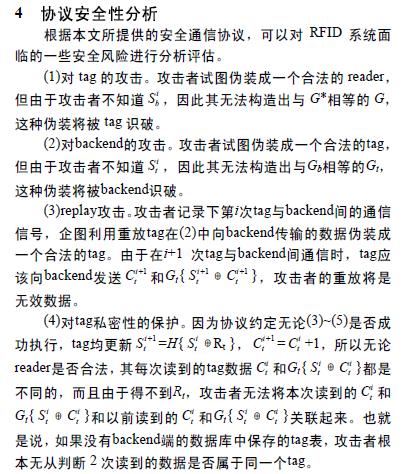
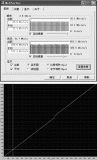
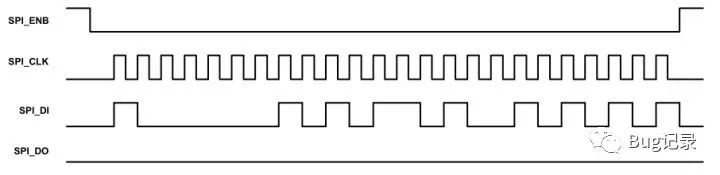
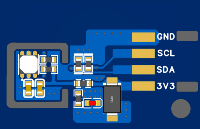
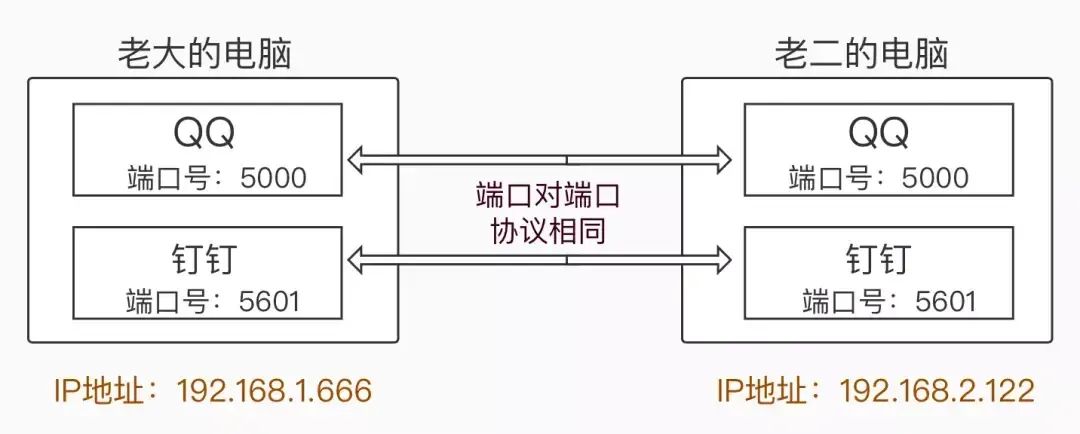










評論